tidigare kunde man enkelt ändra textmeddelandetonen på Samsung Galaxy-telefoner. Men med nyare versioner av Android har saker blivit lite komplicerade och det har lämnat användarna förvirrade. Om du går in i Samsung Messages app-inställningen nu hittar du inte en direkt inställning för att anpassa meddelandetonen. Betyder det att du inte kan anpassa meddelandetonen för enskilda eller till och med alla kontakter? Det kan du. Du måste bara titta lite djupare, och det är där din skatt ligger. Utan att vara mer kryptisk, låt mig berätta hur du ändrar meddelandetonen på Samsung Galaxy-telefoner. Jag kommer också att berätta hur du lägger till anpassade meddelandetoner till din Samsung Galaxy-telefon.
ändra Textmeddelandeton på Samsung
eftersom vissa Samsung Galaxy-telefoner kommer med både Samsung-meddelanden och Google Messages-appen, hjälper det här inlägget dig att ändra SMS-tonen med båda apparna. För att ändra meddelandetonen för en viss meddelandeapp, se till att den är inställd som standardapp. Om den inte är inställd som standardapp visas Meddelandeinställningen gråtonad.
Ändra meddelande ljud på Samsung Meddelanden App
låt oss börja med Samsung meddelanden app.
ändra SMS-ton för alla kontakter
för att ändra den nya meddelandetonen för alla kontakter, följ dessa steg:
1. Starta Samsung Messages-appen och tryck på ikonen med tre punkter. Välj Inställningar från menyn.
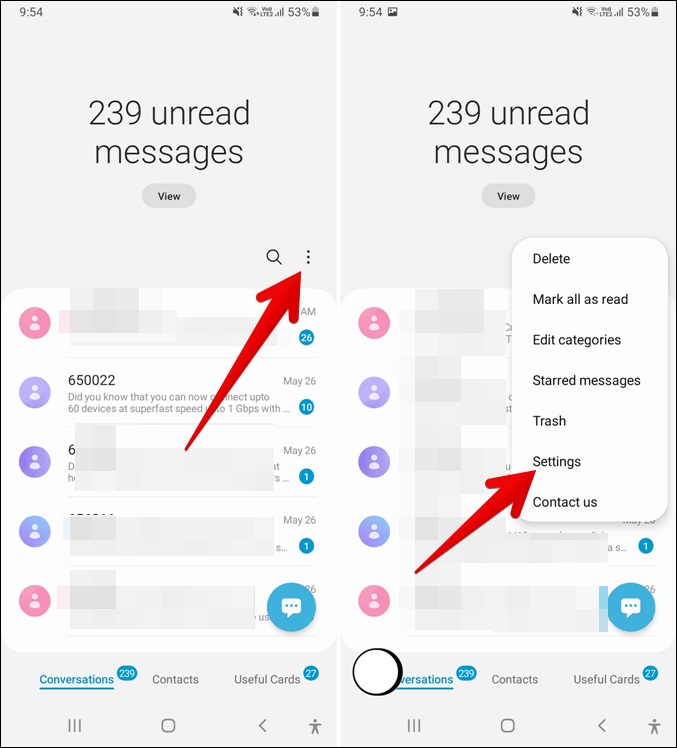
2. Tryck på meddelanden. Du kommer att se flera aviseringsinställningar. Tryck på texten nya meddelanden och inte dess växling. Om din Samsung Galaxy-telefon stöder dual SIM, tryck på SIM-kortet som du vill ändra meddelandetonen för.
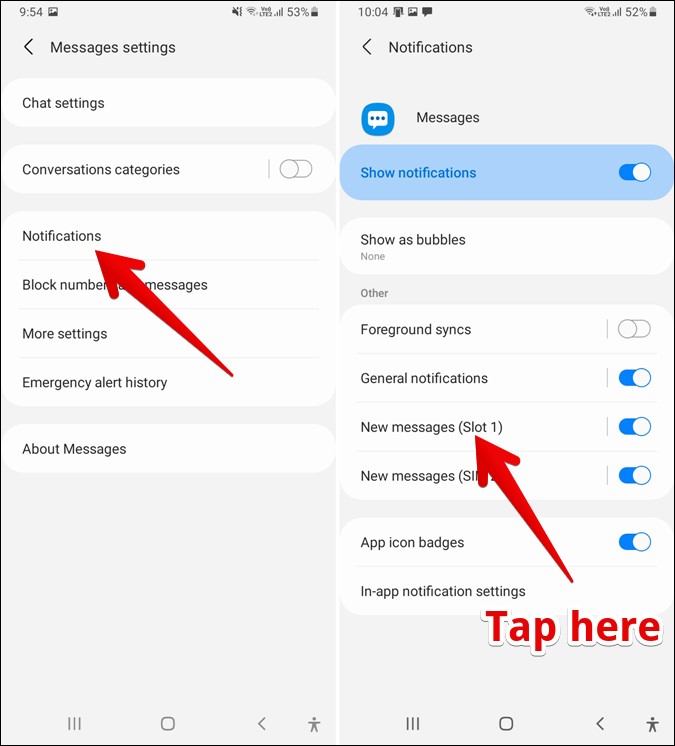
3. Tryck på ljud. Välj den aviseringston du väljer från den tillgängliga listan.
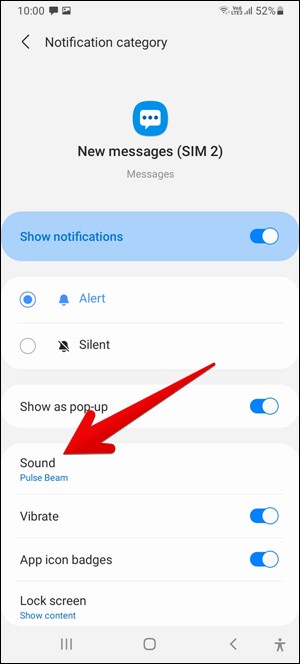
ändra SMS-ton för enskilda kontakter
1. Starta appen Samsung Messages och öppna chattgängan för kontakten vars meddelandeton du vill ändra.
2. Tryck på ikonen med tre punkter och välj meddelande ljud.
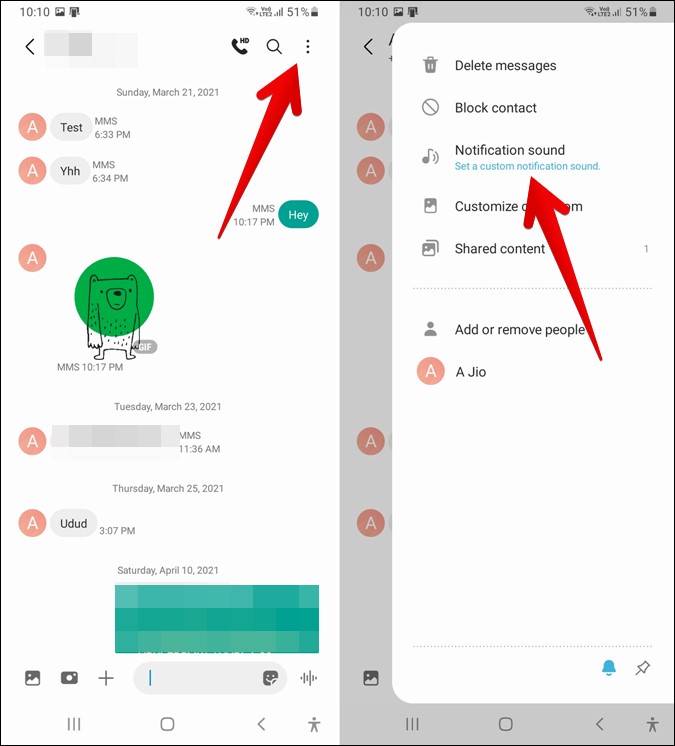
3. Välj meddelandetonen från den tillgängliga listan. På samma sätt upprepar du stegen för andra kontakter vars SMS-ton du vill behålla annorlunda än standardtonen.
ändra meddelandeton i Google Messages-appen
anpassa Textljud för alla kontakter
1. Starta appen Google Messages och tryck på ikonen med tre punkter. Välj Inställningar.
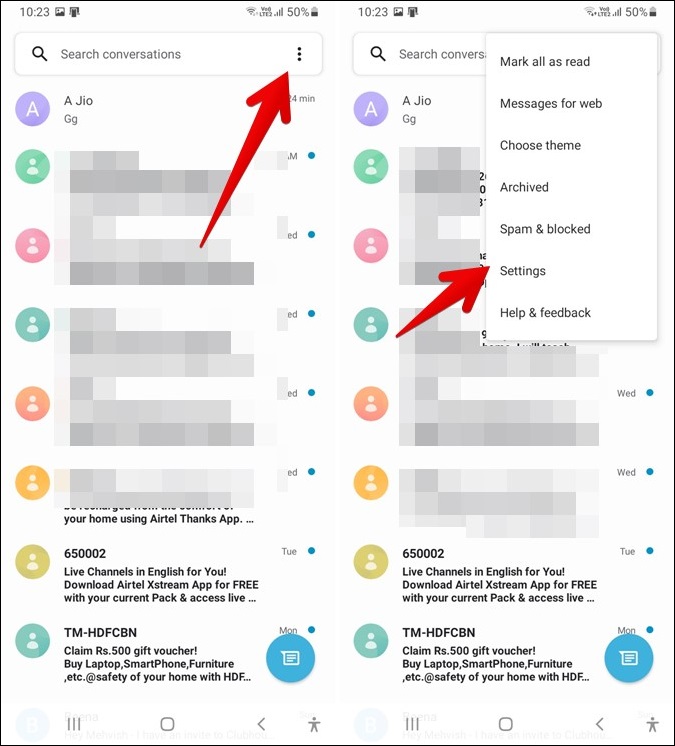
2. Tryck på meddelanden. Du kommer att tas till skärmen för Meddelandeinställningar. Tryck på inkommande meddelanden text och inte växlingsknappen.
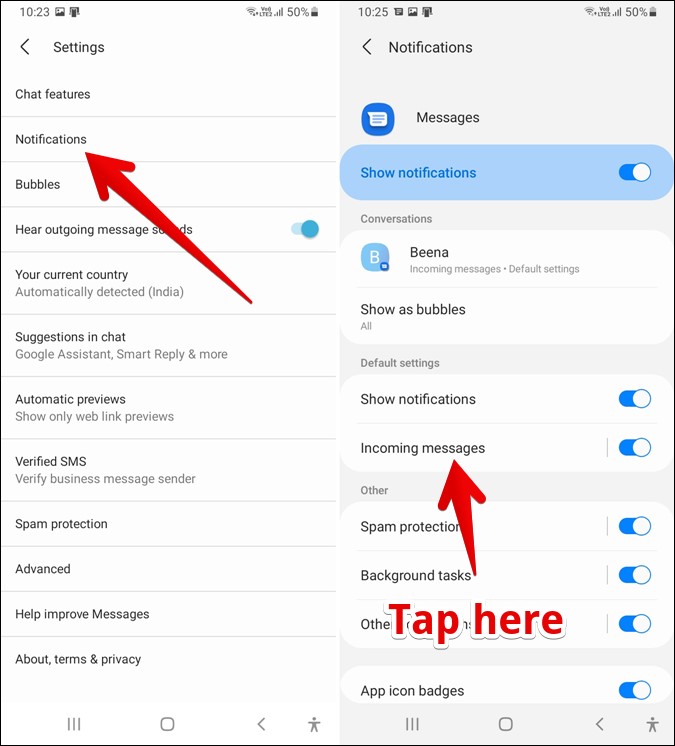
3. Tryck på ljud. Listan över tillgängliga meddelandetoner visas. Tryck på den du vill använda.
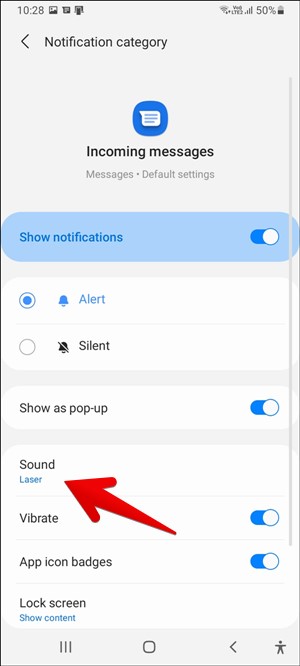
anpassa Textljud för enskilda kontakter
1. Starta appen Google Messages och öppna chatten med kontakten vars SMS-ton du vill ändra.
2. Tryck på ikonen med tre punkter och välj Detaljer från menyn.

3. Tryck på meddelanden. Du kommer att nå konversationsskärmen. Tryck på ljudalternativet och välj en ny ton för just den kontakten. Upprepa steg för andra kontakter.

Lägg till och ställ in anpassat meddelande ljud på Samsung Galaxy Phone
när du försöker ändra meddelandetonen på Samsung Galaxy-telefoner måste du ha märkt att den bara listar de förinstallerade tonerna. Det finns inget alternativ att lägga till anpassade toner. Så hur lägger man till anpassade texttoner? Det finns en lösning som innebär att du lägger till meddelandetonen i mappen meddelanden på telefonens interna lagring.
här är stegen i detalj. Vi använder Samsungs My Files-app för stegen men du kan utföra stegen med någon av dina favoritfilutforskare.
1. Öppna appen Mina filer. Navigera till mappen där din meddelandeton finns. Låt oss säga nedladdningsmappen.
2. Tryck och håll ned önskad meddelandetonfil tills olika alternativ visas på skärmen. Tryck på Flytta. Tryck på intern lagring på för att gå till huvudmappen.

3. Bläddra ner och tryck på meddelanden. Tryck på Flytta hit. Alternativt kan du till och med kopiera och klistra in tonen med alternativet Kopiera istället för flytta.

4. Öppna nu Samsung Messages-appen eller Google Messages-appen och gå till aviseringsinställningarna som du såg ovan. Du kommer att se tonen som du lagt till under den anpassade etiketten. Tryck på det tillagda ljudet för att behålla det som standardton.

på samma sätt kan du lägga till fler toner i mappen meddelanden och använda dem för olika kontakter eller till och med appar på din Samsung Galaxy-telefon. På samma sätt kan du lägga till anpassade ringsignaler till din Samsung-telefon. Den enda skillnaden är att du måste flytta ringsignalen till mappen intern lagring > ringsignaler istället för meddelanden. Prata om ringsignaler, kolla in de bästa ringsignalproducentapparna för Android.
vad händer när du ändrar meddelandeton för enskilda kontakter
som uppenbart, för det första kommer meddelandeljudet att ändras till en annan ton än standardmeddelandet på din Samsung Galaxy-telefon. Bortsett från det kan du dock anpassa olika andra meddelandeinställningar relaterade till kontakten. Du kan till exempel stänga av meddelandetonen, aktivera/inaktivera vibrationer, dölja appikon-märken och inaktivera låsskärmsinnehåll. Alla dessa kan anpassas på individnivå.
för att göra det, gå till Telefoninställningar > appar > Samsung-meddelanden eller Google-meddelanden beroende på vilken app du använder. Tryck på meddelanden. Här hittar du kontaktnamn listade under konversationer. Tryck på den som du vill anpassa. Anpassa sedan de olika SMS-aviseringsinställningarna för den kontakten.
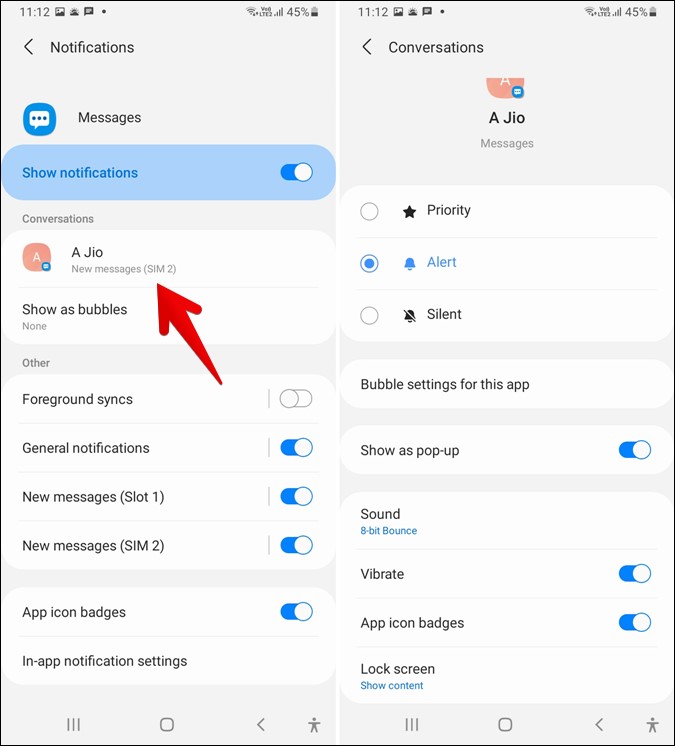
den här metoden kommer att vara till nytta när du ändrar den enskilda kontaktmeddelandetonen också om du inte kan göra det direkt från meddelandeprogrammet. För det, tryck på ljud på skärmen för meddelandekategori och välj en ny meddelandeton. På samma sätt går du till Telefoninställningar > appar > Samsung-meddelanden eller Google-meddelanden > meddelanden > nya meddelanden eller inkommande meddelanden > ljud för att ändra meddelandetonen för alla kontakter direkt från telefoninställningarna istället för SMS-appen.
Wrap Up: anpassa meddelandetoner på Samsung
att använda en annan meddelandeton för meddelandeprogrammet eller enskilda kontakter är en för att anpassa aviseringar på Android. Du kan gå ett steg framåt och få ut det mesta av anmälningssystemet på Android. Om du är intresserad, kolla in de bästa aviseringsapparna för Android.